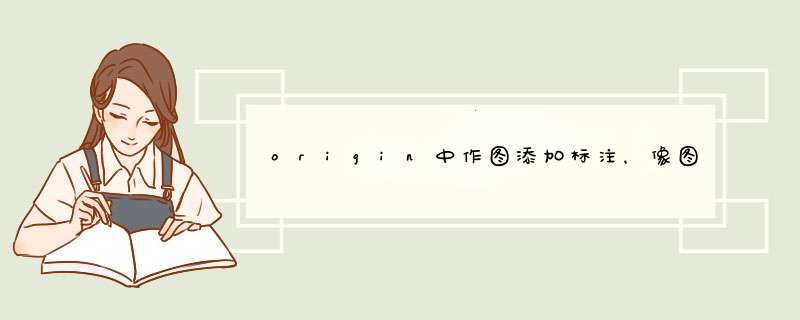
1、首先,如图(1)所示,我们打开origin软件,并且生成一列数据,然后我们做出相应的点线图,双击图中的legend。
2、d出如图(2)所示的对话框。然后我们把图中的legend删除,然后重新教大家添加新的legend。
3、然后,接着上面的结果,我们得到如图(3)所示的一个空的legend;
4、然后我们点击框的右边的点线,如图(4)所示,会出现一个新的对话框。
5、最后,我们就能对新的legend进行设置了,例如我们可以设置成线性的结果,如图(5)所示。
6、直接用line style,然后color选择成蓝色的,点击add,就能得到如图(6)一个新的结果。
打开origin软件,点击快捷工具【新建工作簿】。在工作簿中输入两列示例数据,添加列名。选择两列数据,点击底部的快捷绘图,例如柱状图。在柱状图上将图例选中,按delete删除。在图表空白处右键鼠标选择【图例】-【重构图例】。误删除的图例成功恢复并显示在中间。1、首先需要打开软件origin,随机输入四条曲线的数据。
2、根据数据,绘制曲线如下。
3、双击曲线,d出曲线设置对话框。
4、点击Group列表框下SymbolType右侧Details,分别设置曲线符号为正方形,上三角,四边形和五角星。
5、设置完成后即可看到添加好了标记符号。
欢迎分享,转载请注明来源:内存溢出

 微信扫一扫
微信扫一扫
 支付宝扫一扫
支付宝扫一扫
评论列表(0条)